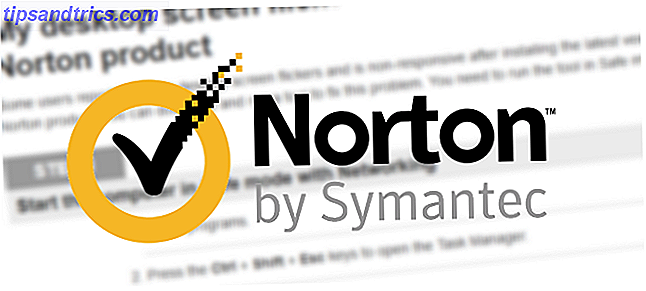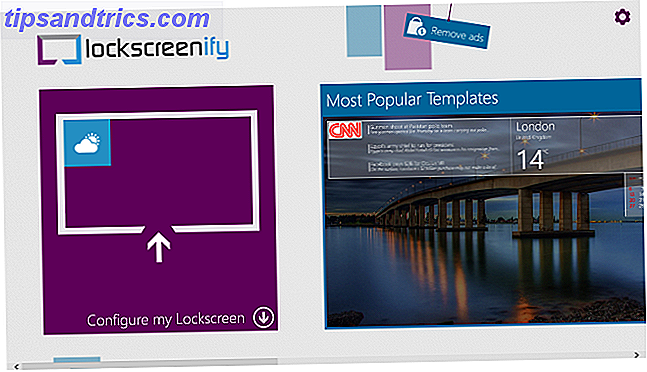OneNote är en fantastisk app för alla aspekter av ditt liv som kräver att du håller anteckningar. Det är särskilt användbart för studenter Så här använder du OneNote i skolan: 10 tips för studenter och lärare Hur man använder OneNote på skolan: 10 tips för studenter och lärare OneNote kan förvandla det moderna klassrummet. Den noterande appen från Microsoft är utformad för både studenter och lärare. Fortsätt och organisera, samarbeta och dela med dessa tips för bättre notering. Läs mer - om du behöver en plats för att hålla allt från föreläsningar eller vill samarbeta om att rita med klasskamrater, kan OneNote hantera det.
Microsoft meddelade nyligen en ny OneNote-funktion som kommer att vara till nytta för alla som använder appen för mattearbete. Bläckmatteassistenten kan nu skapa diagram från ekvationer som skrivits för hand, så att du kan visualisera dem direkt.
Använd först med fingret eller pennan för att rita ut en ekvation, som y = x + 5 . Klicka sedan på Lasso Tool från verktygsfältet och dra runt hela texten i ekvationen. Välj fliken Draw och sedan Math- knappen. Du får se en rullgardinsmeny i rätt sidoregel - välj Diagram i 2D för att generera ett diagram.
Du kan sedan ändra värdena i ekvationen med hjälp av rutorna nedan eller ändra zoomnivån med förstoringsknapparna. För att slutföra, klicka på Infoga på sida för att lägga till en skärmdump av den grafen i din nuvarande arbetsytan. Detta låter dig komma ihåg vad en ekvation ser ut jämfört med en annan, spara en viktig ekvation som ska delas med andra, eller bara radera med siffror.
Som du säkert vet finns det två versioner av OneNote på Windows 10 Vilken Free OneNote App ska du använda på Windows? Desktop vs App Store vilken Free OneNote App ska du använda på Windows? Desktop vs. Store App OneNote finns i två olika smaker: en stationär app och en Windows Store-app. Båda är gratis! Låt oss visa dig hur de skiljer sig, så du kan välja den som är bäst för dig. Läs mer: skrivbordsversionen och butiksprogrammet. De är båda fria, med olika styrkor och svagheter. Nyfiken säger Microsoft att den här nya funktionen endast är tillgänglig i Store versionen av OneNote och fungerar endast för Office 365-abonnenter .
Vi är inte säkra på varför det här är fallet, eftersom skrivbordsversionen är den som har den fullständiga funktionen. Dessutom är OneNote helt gratis för alla, så det är konstigt att den här funktionen är begränsad till Office 365-abonnenter. För mer tricks, kolla in vår ultimata OneNote guide Den enda OneNote Guide Du behöver någonsin den enda OneNote Guide Du behöver någonsin OneNote är en kraftfull noterbar app. Det är plattform och väl integrerat i Microsoft Office. Läs den här guiden för att bli en OneNote pro! Läs mer .
Använder du OneNote för mattearbete? Låt oss veta om du har försökt den här funktionen i kommentarerna!
Bildkredit: Spiber.de via Shutterstock